المسح الضوئي لمستندات متعددة في وقت واحد من ADF (وحدة التغذية التلقائية للمستندات)
ضع مستندات متعددة في ADF (وحدة التغذية التلقائية للمستندات) ثم قم بإجراء المسح الضوئي في وقت واحد.
 ملاحظة
ملاحظة
- لإجراء مسح ضوئي لعدة مستندات في وقت واحد من ADF، قم بإجراء المسح الضوئي عبر تلقائي (Auto) أو مستند (Document) أو مخصص (Custom) أو OCR أو ScanGear.
راجع "المسح الضوئي باستخدام البرنامج التطبيقي (ScanGear)" للطراز الخاص بك من الصفحة الرئيسية في الدليل على الإنترنت لمعرفة كيفية إجراء المسح الضوئي باستخدام ScanGear (برنامج تشغيل الماسحة الضوئية).
استخدام المسح الضوئي التلقائي:
يتم الكشف عن نوع العنصر تلقائيًا. انقر فوق تلقائي (Auto) الموجود في شاشة IJ Scan Utility الرئيسية، ثم قم بإجراء المسح الضوئي.
عدم استخدام المسح الضوئي التلقائي:
في مربع حوار "الإعدادات"، قم بتعيين تحديد المصدر (Select Source) على ADF أو تلقائي (Auto)، ثم قم بإجراء المسح الضوئي.
 ملاحظة
ملاحظة
- يتم استخدام الشاشات الخاصة بمسح المستندات ضوئيًا كالأمثلة في الأوصاف التالية.
-
وضع المستندات في ADF.
-
انقر فوق الإعدادات... (Settings...).
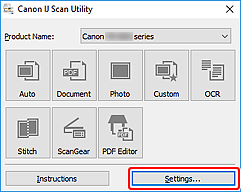
يظهر مربع حوار الإعدادات.
-
انقر فوق مسح مستند ضوئيًا (Document Scan).
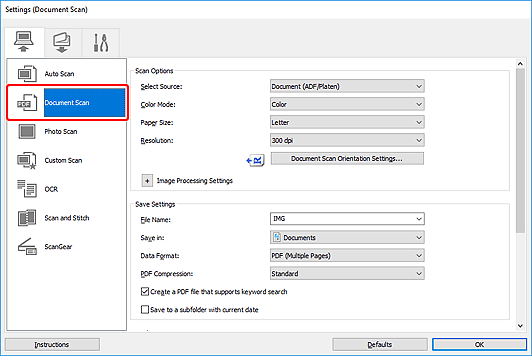
-
حدد تحديد المصدر (Select Source) حسب المستندات التي سيتم مسحها ضوئيًا.
لإجراء مسح ضوئي للوجه الأمامي فقط من كل مستند، حدد مستند (ADF/أسطوانة) (Document (ADF/Platen)) أو مستند (ADF لوجه واحد) (Document (ADF Simplex)).
لإجراء مسح ضوئي للوجه الأمامي ثم الوجه الخلفي من كل مستند، حدد مستند (ADF لوجهين يدويًا) (Document (ADF Manual Duplex)).
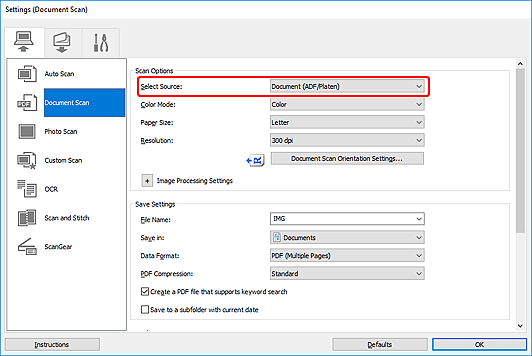
-
قم بتعيين وضع الألوان وحجم المستند ودقة المسح الضوئي على النحو المطلوب.
انقر فوق إعدادات اتجاه مسح المستند ضوئيًا... (Document Scan Orientation Settings...) لتحديد اتجاه المستندات التي سيتم مسحها ضوئيًا. في مربع الحوار المعروض، يمكنك تحديد الاتجاه (Orientation) ووجه التجليد (Binding Side). تعتمد كيفية وضع المستندات عند المسح الضوئي للوجه الخلفي على وجه التجليد (Binding Side).
 ملاحظة
ملاحظة- بمجرد إجراء الإعدادات في مربع حوار الإعدادات، يمكن استخدام الإعدادات ذاتها لإجراء المسح الضوئي بدءًا من المرة التالية.
- في مربع حوار الإعدادات، قم بتحديد إعدادات معالجة الصورة مثل تصحيح الميل وتعيين مكان حفظ الصور الممسوحة ضوئيًا، والمزيد من الإعدادات، حسب الحاجة.
عند اكتمال الإعداد، انقر فوق موافق (OK).
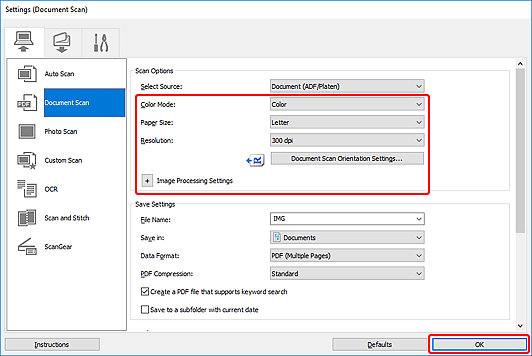
تظهر الشاشة الرئيسية الخاصة بـ IJ Scan Utility.
 ملاحظة
ملاحظة-
انظر الصفحات التالية للحصول على تفاصيل حول عناصر الإعداد في مربع حوار "الإعدادات".
-
انقر فوق مستند (Document).
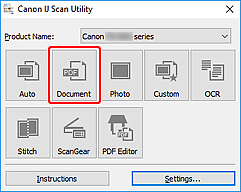
يبدأ إجراء المسح الضوئي.
 ملاحظة
ملاحظة- لإلغاء عملية المسح الضوئي، انقر فوق إلغاء (Cancel).
عند تحديد مستند (ADF لوجهين يدويًا) (Document (ADF Manual Duplex)) للإعداد تحديد المصدر (Select Source)، تابع إلى الخطوة 8.
-
اتبع الإرشادات الموجودة على الشاشة لتقوم بوضع المستند.
 ملاحظة
ملاحظة- يتم استخدام الشاشات الخاصة بالمسح الضوئي عبر الاتجاه (Orientation) المحدد على طولي (Portrait) كأمثلة في الأوصاف التالية.
عند تحديد الحافة الطويلة (Long edge) للإعداد وجه التجليد (Binding Side) في إعدادات اتجاه مسح المستند ضوئيًا... (Document Scan Orientation Settings...):
قم بوضع المستندات بعد تدوير مستندات الإخراج 180 درجة.
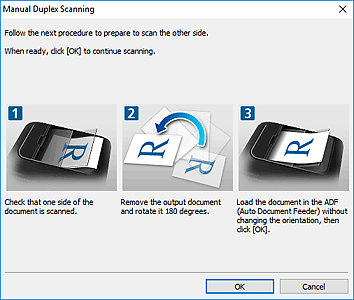
عند تحديد الحافة القصيرة (Short edge) للإعداد وجه التجليد (Binding Side) في إعدادات اتجاه مسح المستند ضوئيًا... (Document Scan Orientation Settings...):
قم بوضع المستندات بدون تغيير اتجاه مستندات الإخراج.
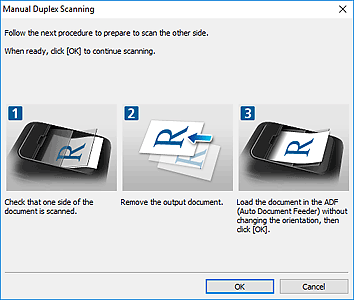
-
انقر فوق موافق (OK).
يبدأ إجراء المسح الضوئي.
 ملاحظة
ملاحظة
- لإلغاء عملية المسح الضوئي، انقر فوق إلغاء (Cancel).

